系统之家一键重装系统win7之自动更新驱动功能的关闭方法
更新时间:2016-10-29 09:37:53
作者:
系统之家一键重装系统win7之自动更新驱动功能的关闭方法。Win7系统有个自动更新驱动功能,很多时候我们不必要更新驱动,因为这会造成我们一些软件程序和系统不兼容,还会影响我们的开机速度,那么如何关闭Win7系统自动更新驱动功能呢?下面和小编一起来学习下吧。
1.使用组合快捷键“win+R”打开运行并输入“gpedit.msc”,然后回车确认。
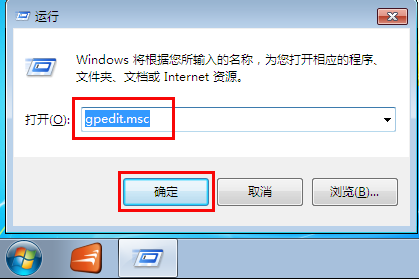
2.此时会打开如下所示的本地组策略编辑器。在左边栏目中,依次进入目录“计算机配置” — “管理模块” — “系统” — “设备安装” — 双击“设备安装限制”。注意:由于进入目录较多,注意下拉滚动条。
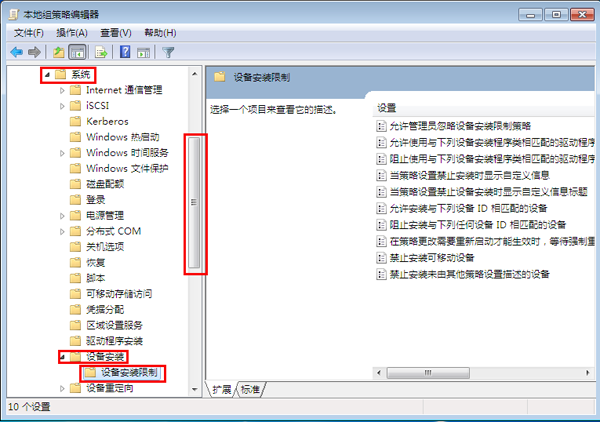
3.在右边打开的栏目中,右击“禁止安装未由其他策略设置描述的设备”,选择“编辑”
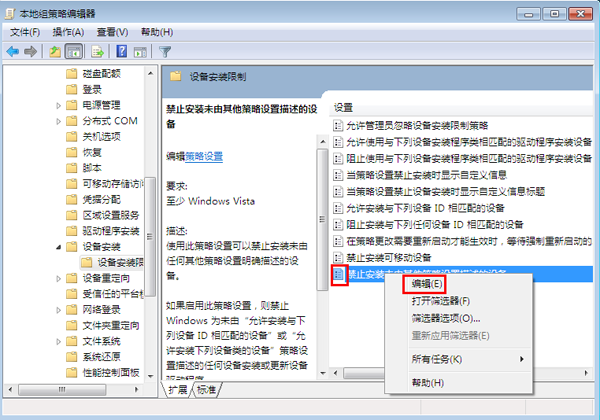
4.打开如下界面后,在左上角选择“已启用”选项,然后点击“确定”按钮保存退出即可。
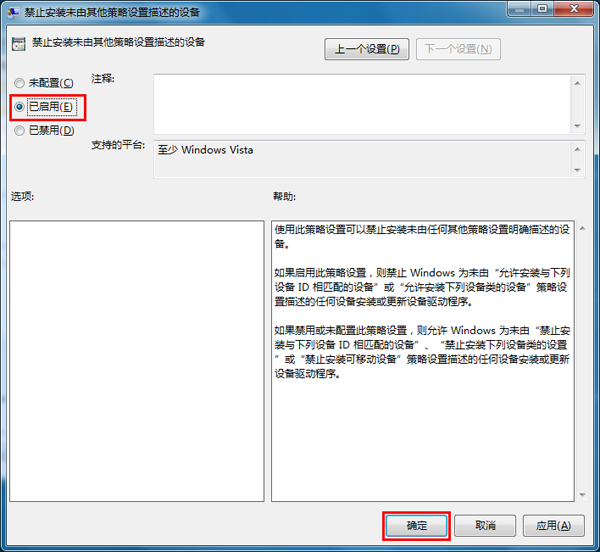
以上就是系统之家一键重装系统win7之自动更新驱动功能的关闭方法,希望这对你有所帮助。
系统重装相关下载
系统重装相关教程
重装系统软件排行榜
重装系统热门教程
- 系统重装步骤
- 一键重装系统win7 64位系统 360一键重装系统详细图文解说教程
- 一键重装系统win8详细图文教程说明 最简单的一键重装系统软件
- 小马一键重装系统详细图文教程 小马一键重装系统安全无毒软件
- 一键重装系统纯净版 win7/64位详细图文教程说明
- 如何重装系统 重装xp系统详细图文教程
- 怎么重装系统 重装windows7系统图文详细说明
- 一键重装系统win7 如何快速重装windows7系统详细图文教程
- 一键重装系统win7 教你如何快速重装Win7系统
- 如何重装win7系统 重装win7系统不再是烦恼
- 重装系统win7旗舰版详细教程 重装系统就是这么简单
- 重装系统详细图文教程 重装Win7系统不在是烦恼
- 重装系统很简单 看重装win7系统教程(图解)
- 重装系统教程(图解) win7重装教详细图文
- 重装系统Win7教程说明和详细步骤(图文)











